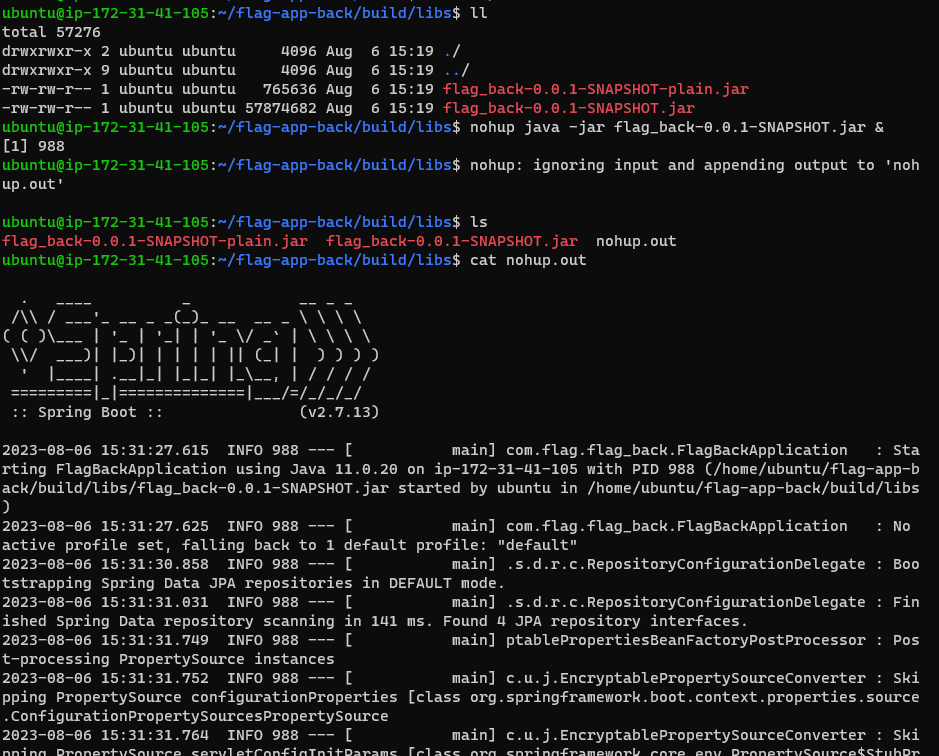Ch03. Web Server, WAS, Reverse Proxy Mission Overview AWS VPC로 Nginx 호스팅 구성하기 요구사항 새로운 VPC를 만들어 퍼블릭 서브넷을 구성하여 EC2를 해당 서브넷에 구성 새 VPC 이름은 챌린저의 닉네임 이름으로 할 것 EC2에 원격 접속하여 nginx 설치 후 웹 브라우저로 EC2의 아이피 주소로 접속 시 nginx 화면이 뜨는 것도 반드시 인증 해야함 /mission3에 접속 시 자신의 닉네임이 포함 된 HTML 문서가 응답으로 오게 구성 /was에 접속 시 8080번 포트로 리버스 프록시가 되도록 설정하고 해당 설정 코드와 502 응답이 화면에 응답으로 온 것을 인증 AWS 세팅 VPC, 보안 그룹, 인터넷 게이트웨이, 서브넷, 라우팅테이블 설..